Hay que asumirlo: los dispositivos electrónicos, por mucho que los cuidemos, se quedan obsoletos. En algún momento, nos vamos a lanzar a alguna oferta o a alguna novedad para renovarlo, llevando nuestro viejo dispositivo al mercado de segunda mano o incluso al cajón. Esto es un error: podemos aprovecharlo de muchas formas diferentes.
Si tenemos una tablet Samsung que ya no usamos, podemos reconvertirla en algo que nos dé mucha utilidad. Una de las formas más interesantes que tenemos para ello es transformarla en un sistema de Android Auto, todo ello sin apenas gastar dinero.
Una Galaxy Tab puede ser una pantalla perfecta de Android Auto
El proceso es realmente sencillo, y lo mejor de todo es que para ello solo necesitaremos una app. Esta, llamada Headunit Reloaded, está disponible en Google Play Store. No es una app gratuita (cuesta 4,89 euros), pero merece mucho la pena si tenemos en cuenta de lo que cuesta un dispositivo para usar Android Auto en nuestro coche.
Los requisitos que tiene que tener la Galaxy Tab que vayamos a usar no son, para nada, exigentes. Lo único que sí es obligatorio es que la tablet pueda conectarse a Internet a través de WiFi, algo que conseguiremos compartiendo la tarifa de datos de nuestro teléfono.
Lo primero que tenemos que hacer es instalar y configurar la app en la tablet. De hecho, la mayoría de ajustes que debemos hacer son a través del teléfono móvil, más concretamente desde la aplicación de Android Auto:
- Abrimos 'Ajustes' y pulsamos en la lupa que tendremos en la parte derecha.
- Escribimos 'Android Auto' y pulsamos donde indica 'Ajustes'.
- Nos vamos al final del todo y pulsamos varias veces sobre 'Versión' hasta que nos aparezca un mensaje para activar las opciones de desarrollador.
- Hecho esto, pulsamos sobre los tres puntos que veremos arriba a la derecha.
- En el desplegable, elegimos 'Iniciar servidor de la unidad principal'.
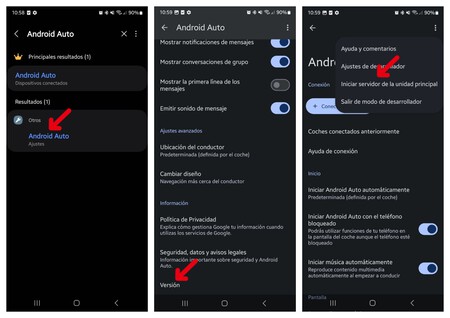
De esta forma, ya tendremos lista la aplicación. Solo nos quedaría configurar nuestro Galaxy para compartir sus datos con la tablet, algo que se hace siguiendo estos pasos:
- En 'Ajustes', nos vamos al apartado 'Conexiones'.
- Dentro del mismo, elegimos 'Conexión compartida y Módem'.
- Activamos 'Conexión compartida'. Dentro de este apartado tendremos el nombre de la red y la contraseña.
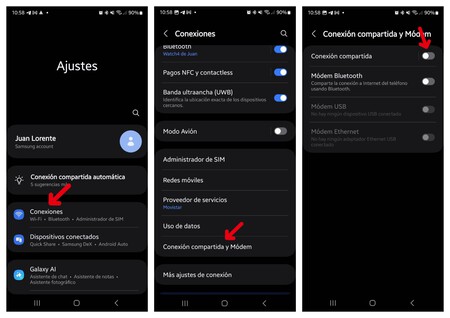
Hecho esto, lo único que faltaría sería abrir Headunit Reloaded en la tablet y elegir el icono del WiFi en pantalla. Se abrirá Android Auto y lo tendremos que configurar en nuestro móvil, y de esta forma ya tendremos nuestra nueva pantalla de Android Auto funcionando.
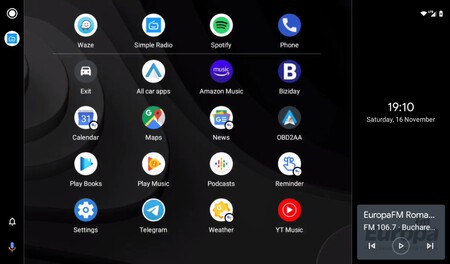
El pequeño dilema que podemos tener después de haber realizado todos estos pasos es cómo colocar la Galaxy Tab en nuestro vehículo. Va a depender mucho de cómo sea el interior del mismo, pero seguro que podemos encontrar un soporte compatible para el salpicadero. De hecho, no es nada raro encontrar modelos universales que son compatibles con modelos diferentes.
Imagen | Google
En Territorio S | Estas son mis razones para no plantearme un Xiaomi 14 Ultra frente al Galaxy S24 Ultra
En Territorio S | Así puedes tener Kodi en un televisor Samsung: cómo instalarlo paso a paso




Ver 0 comentarios